Trabajar con informes de sesión LogMeIn Resolve en el móvil
Descubra cómo personalizar la vista de su informe y ver los detalles de las sesiones de asistencia.
Filtrar sesiones
En la parte superior de la Generación de informes página, haga clic Filtros. Tiene las siguientes opciones para filtrar el informe de sesiones:
- Rango de fechas
-
Para ver un informe correspondiente a un intervalo de fechas concreto, seleccione el filtro
Intervalo de fechas. Puede seleccionar un intervalo de fechas con el calendario o elegir una rabia predefinida en la parte superior de la página.
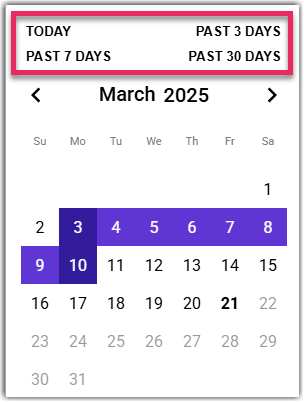
- Tipo de sesión
- Seleccione el filtro Tipo de sesión y elija el tipo de sesión que desea mostrar para el intervalo de fechas seleccionado. Puede filtrar sesiones atendidas, desatendidas y de cámara compartida.
- Datos de informe de grupo
-
Seleccione el filtro
Agrupar por para organizar los datos de informe en la vista que mejor se adapte a sus necesidades. Puede agrupar las sesiones de asistencia por fecha, tipo y agente. Por ejemplo, para ver un informe semanal sobre las sesiones de asistencia, agrúpelas por
Semana.
Note: Se muestran solo las sesiones para el intervalo de fechas y el tipo de sesión seleccionados.
- Ordenar por datos de informe
- Seleccione un encabezado de columna del informe para mostrar las sesiones por un detalle del informe. Por ejemplo, para mostrar las fechas con la mayoría de las sesiones, el informe muestra las sesiones por su longitud, por ejemplo, Duración total de la sesión en la parte superior de la lista de sesiones.
Ver detalles del informe
- Número de sesiones
- Duración media de la sesión
- Número de agentes
Para ver los detalles de las sesiones de un agente específico, seleccione un agente en los 5 agentes principales.
Se muestran los siguientes detalles de sesión:
- Clave de sesión
- Identificador de la sesión de asistencia.
- Iniciado
- Tiempo cuando el agente inició la sesión de asistencia. Esto es antes de que el usuario final se uniera a la sesión.
- Finalizado
- Tiempo cuando el agente cerró la sesión o cuando la sesión se cierra automáticamente. Esto es después de que haya finalizado la sesión con el usuario final.
- Duración
- Duración total de la sesión de asistencia desde el momento en el que el agente inició la sesión hasta el momento en el que el agente la cerró. Esta duración es diferente del tiempo total que el usuario final pasa en una sesión con el agente.
- Nombre del agente
- Nombre del agente de asistencia.
- IP del agente
- Dirección IP del agente.
- IP del usuario final
- Dirección IP del usuario final que recibe la asistencia.
- Tipo de sesión
-
Tipo de la sesión de asistencia, que es una de las siguientes opciones:
- Atendido
- Desatendido
- Compartir cámara
- Nombre del usuario final
- Nombre del usuario final que recibe la asistencia. Para sesiones desatendidas, este es el nombre del ordenador al que se ha conectado el agente.
- Sistema operativo del usuario final
- El sistema operativo que se ejecuta en el dispositivo del usuario final.
- Tipo de dispositivo del usuario final
- Tipo de dispositivo del usuario final.
- Registros de sesiones
- Notas e información de contabilidad que el agente añadió a la sesión cuando esta finalizó. También puede reproducir la grabación de la sesión.
Para mostrar u ocultar determinados detalles, seleccione el icono  situado a la derecha del encabezado del informe.
situado a la derecha del encabezado del informe.
Reproducción de las grabaciones de la sesión
Cualquier agente o administrador puede acceder y reproducir grabaciones de sesiones. Sin embargo, debe ser un miembro de la cuenta donde quiera ver las grabaciones. En otras palabras, puede ver grabaciones de sesiones de varias cuentas si es un miembro de dichas cuentas, pero usted no es posible ver grabaciones de otras cuentas.
